I když se může zdát, že se v e-mailovém marketingu nic nemění, není to tak…
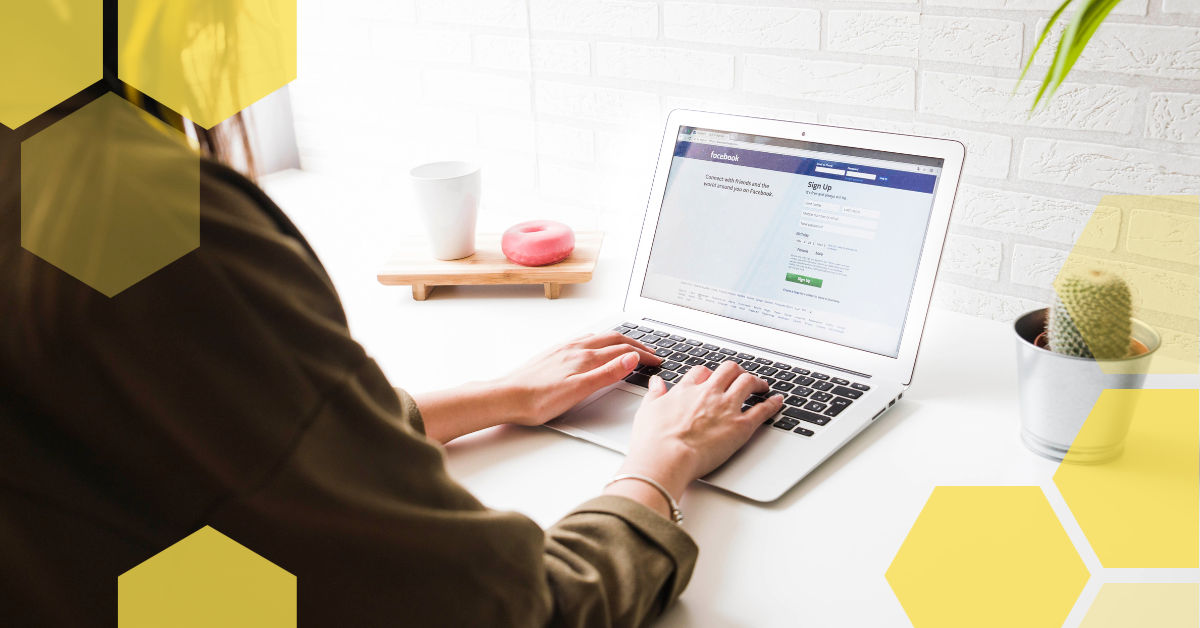
Naučte se nastavit a používat Meta pixel. Vyplatí se to!
Článek byl aktualizován ke dni 10. 11. 2023.
Meta pixel je zajímavý nástroj, který nám propůjčuje neobyčejnou moc. S jeho pomocí můžeme zjistit, kteří uživatelé Facebooku a Instagramu navštívili naše stránky, i jak se zde chovali. Pokud to tedy především s placenou propagací na Facebooku a Instagramu myslíte opravdu vážně, měli byste pixelu věnovat zvýšenou pozornost.
K čemu slouží Meta pixel?
Pokud je Meta pixel správně nastaven, může nám říci, kolik uživatelů navštívilo web, nebo dokonce začalo s nákupem či objednávkou služeb, případně skončilo až před samotnou bránou vaší pokladny. Je však důležité říct, že pixel nesbírá konkrétní data o jednotlivých uživatelích, ale zjišťuje celkové údaje. Takže se z něj určitě nedozvíte, jestli u vás včera v šest večer nakoupil Jan Novák nebo Jana Nováková, ale zjistíte, že u vás včera 2 lidé nakoupili. Pixel také nesbírá jen analytické údaje, umí toho ještě mnohem víc.
Jeho hlavní výhodou je následné využívání těchto dat k cílení reklam. Díky pixelu totiž můžete tvořit vlastní okruhy uživatelů, které vám umožní cílit placenou reklamu právě na ty uživatele, kteří už web navštívili. Nebo třeba na ty, kteří vložili zboží do košíku, ale nakonec si nákup rozmysleli. A to už je hodně dobrá marketingová zbraň, nemyslíte?
Je tu ale jedna malá nepříjemnost. Meta pixel měří data pomocí marketingových cookies, k jejichž sběru vám musí dát každý jeden návštěvník aktivní souhlas na cookies liště. V případě, že vám souhlas neodklikne, pixel jeho návštěvu nezačne měřit a takový návštěvník vám z dat vyklouzne. Nemusíte se ale bát, i na tuhle situaci už vymyslela Meta řešení, kterému se budeme věnovat na konci tohoto článku.
Nastavení Meta pixelu
Aby mohl Meta pixel správně fungovat, je důležité především jeho bezchybné nastavení. To můžete svěřit do rukou správců svého webu, klidně se do něj ale pusťte zcela samostatně. Záleží jen na vašich schopnostech a také využívané platformě pro tvorbu webu či e-shopu.
Zatímco dříve se Meta pixel nacházel i nastavoval v Business Manageru v sekci Zdroje dat a záložce Pixely, nyní ho najdete v záložce Sady dat. Meta totiž v roce 2023 změnila způsob zobrazování, kdy webové události, události aplikace a offline události přesunula na jedno místo. Celý proces nastavení tak začíná v Meta Správci událostí, kde vlevo klikněte na Připojit zdroje dat a vyberte Web. Sadu dat pojmenujte (doporučujeme použít stejný název jako má firemní účet) a klikněte na Vytvořit.
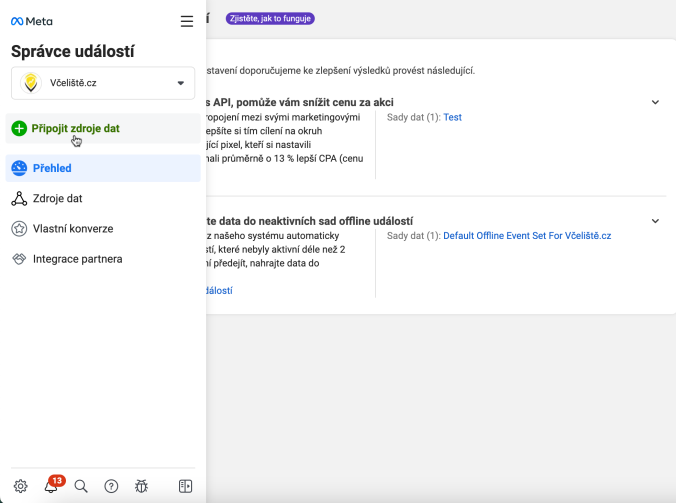

Vyberte vhodnou možnost nastavení (Conversions API a Meta pixel nebo Jen Meta pixel – o Conversions API si povíme níže) a klikněte na Další.
Následně dojde k vytvoření Sady dat (originálního kódu) a vy budete vyzváni k jejich instalaci na web. Zadejte URL adresu vašeho webu a kliknutím na Zkontrolovat zjistíte, jestli vaše platforma náhodou není spřátelená s Metou (např. používáte WordkPress) a nenabízí se vám tak varianta jednoduchého nastavení prostřednictvím integrace partnera. Pokud ano, pak klikněte na Další a podle pokynů pixel nastavte.
Podobně jednoduché je to i v případě, že využíváte u nás velmi populární Shoptet. Ten nabízí snadné nastavení, kdy v příslušné kolonce pouze zadáte kód svého pixelu a Shoptet si jej sám instaluje, kam je potřeba.
Pokud vaše webová platforma nenabízí takto jednoduché nastavení a ani není s Metou spřátelena, bude nutné instalovat kód do zdrojového kódu stránky ručně. Pokud máte alespoň základní znalosti programování a také přístup do administrace webu, můžete se do toho pustit samostatně. V opačném případě doporučujeme odeslat pokyny vývojáři, který kód vloží (i na tuto možnost je administrace připravená, e-mail vývojáři můžete poslat přímo v procesu tvorby pixelu).
Při nastavování pixelu nezapomeňte pracovat i s událostmi označujícími jednotlivé akce, které účastník na webu provede. Události jsou předem definované, stačí tedy vybrat pouze ty, které se vám hodí. Záleží především na typu vašich webových stránek. E-shopy určitě využijí události Add Payment Info (zadání platebních údajů) nebo třeba Add to Cart (přidání do košíku). Všechny weby poté jistě uvítají událost Lead, která může označit například objednávku služeb či zadání e-mailu. Veškeré informace o událostech i o samotném nastavení pixelu naleznete přímo v centru nápovědy od Mety.
Abyste poté mohli zkontrolovat správné nastavení svého pixelu, je vhodné využít nástroj Facebook Pixel Helper, který si můžete stáhnout jako doplněk webového prohlížeče Google Chrome. Nástroj následně prozkoumává každou navštívenou stránku a přináší informace o použitých pixelech i událostech.
Pokud by se v nastavení pixelu objevila nějaká chyba, Facebook Pixel Helper vás na ni upozorní.
Použití pixelu v reklamě
Jakmile budete mít svůj pixel na webu správně nainstalovaný, můžete s ním začít pracovat i při tvorbě reklam. Stačí jen nastavit remarketingové, případně podobné (lookalike) okruhy. Tuto možnost naleznete v Business Suite v sekci Okruhy uživatelů.

Zde poté naleznete možnost Vytvořit okruh uživatelů, která vás navede k výběru mezi vlastním a podobným okruhem. Nejprve je vždy potřeba vytvořit vlastní okruh, na jehož základě poté může dojít k vytváření podobného okruhu. Při vytváření okruhu můžete pracovat s různými zdroji informací. Kromě návštěvnosti stránek (kterou zjišťuje právě pixel) to může být třeba i soubor s údaji o zákaznících (např. seznam e-mailů z vašeho e-mailingové nástroje) nebo můžete vytvořit okruh uživatelů, kteří v minulosti nějak reagovali na vaši facebookovou stránku či instagramový profil.
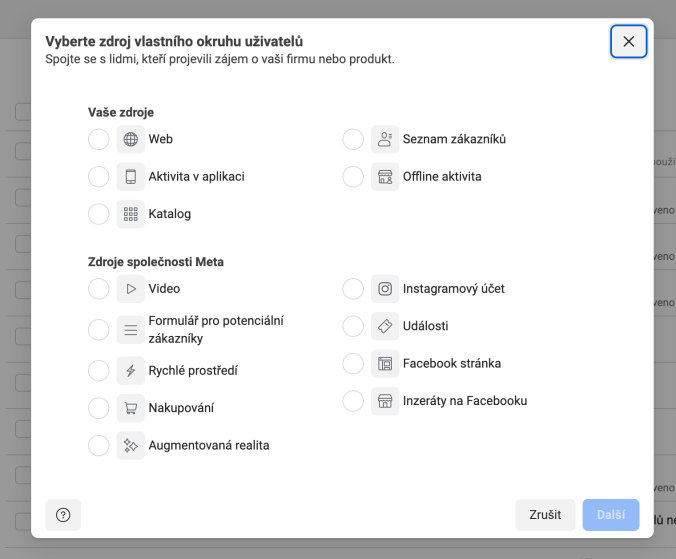
Pro naše účely však zvolíme právě Web. V dalším kroku už můžete vybírat, která akce vás v tomto okruhu zajímá, tedy jestli chcete oslovovat všechny návštěvníky celého webu, návštěvníky konkrétních stránek, nebo pouze uživatele, kteří splnili některou z nastavených událostí. Možnost volby máte také u nastavení doby, za kterou má Facebook uživatele vytipovat.
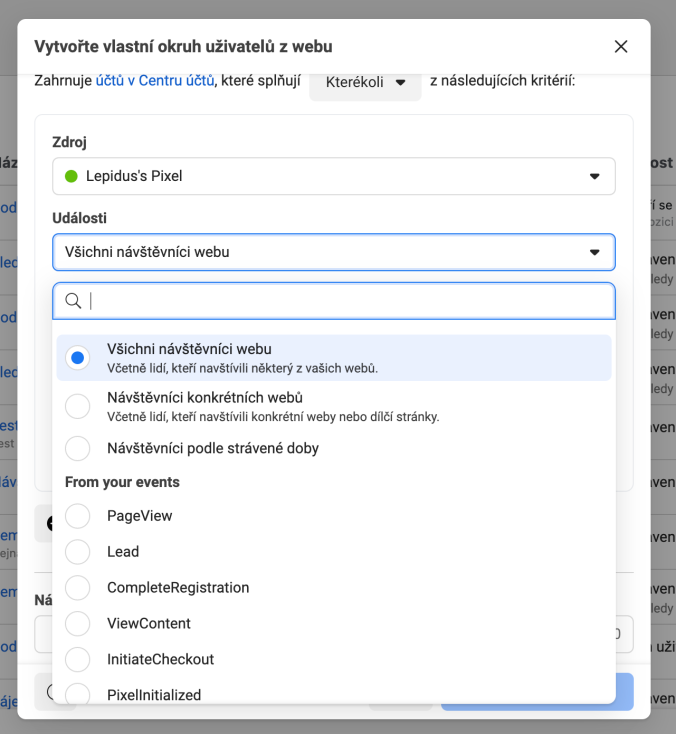
Dbejte na jasné a jednotné pojmenovávání okruhů, ať se v nich brzy neztratíte. Až budete mít vytvořen vlastní okruh, můžete z něj snadno vytvořit i okruh podobný, tedy takový, který najde uživatele nejvíce podobné těm, kteří na vašem webu provedli požadovanou akci. Stačí kliknout na zvolený vlastní okruh a pod položkou Akce poté zvolit možnost Vytvořit podobný.

Tady už vybíráte pouze region či celou zemi a velikost okruhu podobných uživatelů. Vybráno je celkem 10 % podobných uživatelů, z nichž si sami zvolíte množství, které chcete do svého okruhu zahrnout. Nejčastěji se za tímto účelem vybírá 1 %, protože právě v této množině se nacházejí ti nejpodobnější uživatelé. Vyzkoušet však můžete i 2 % nebo ještě více. Pamatujte však, že čím více procent zvolíte, tím bude okruh uživatelů širší a obecnější.
Až budou vaše okruhy vytvořené, můžete je využít při tvorbě reklamy. Stačí jen při nastavování okruhu uživatelů zvolit vaše vlastní okruhy.

Remarketingové okruhy jsou při vytváření reklam doslova k nezaplacení, protože vám pomohou zacílit na uživatele, kteří už o vašem projektu něco ví. Můžete pro ně vytvořit i odvážnější a více prodejní reklamy, a dosáhnout tak mnohem vyššího konverzního poměru než u uživatelů, kteří o vás doposud neslyšeli. Kromě toho můžete spustit i dynamické reklamy, které vám pomohou nabídnout uživatelům přesně ty produkty či služby, o které v minulosti projevili zájem.
Spojení Meta pixelu a Conversions API
Jak jsme zmiňovali na začátku článku, společnost Meta naštěstí vyzrála i na ono skoro jediné omezení pixelu při neodouhlasení marketingových cookies. Od roku 2023 nabízí propojení webu pomocí tzv. Conversions API (nadále CAPI). K čemu je to dobré? Jakmile si CAPI nainstalujete, Meta bude brát data přímo ze serveru, na kterém váš web běží, a jejich sběr tak už nebude záviset na souhlasu s cookies.
Nastavení CAPI doporučujeme především e-shopům. Pokud ten svůj provozujete na platformě Shoptet, pak pro vás máme skvělou zprávu. CAPI si totiž zvládnete velmi jednoduše sami nastavit jen skrze vložení příslušného tokenu. Abyste mohli správně měřit data, je tudíž ideální mít nasazený jak Meta pixel, tak i CAPI. Data z obou zdrojů pak společnost Meta porovnává a vám se tak dostane konkrétnějších dat, s nimiž můžete nadále pracovat.
Neváhejte a začněte s remarketingem pracovat i vy. Uvidíte, že s jeho pomocí začnete brzy sklízet zasloužené ovoce.
Přenechte správu sociálních sítí druhým
Nemáte čas věnovat se sociálním sítím naplno, ale chcete je pro své podnikání využívat? Ve Včelišti se vám o vše postaráme.
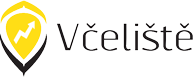
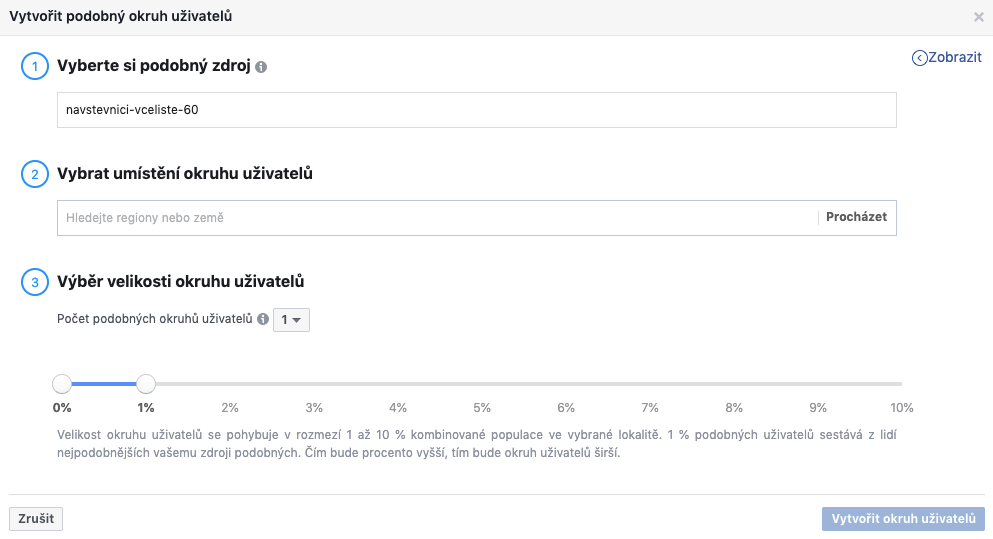
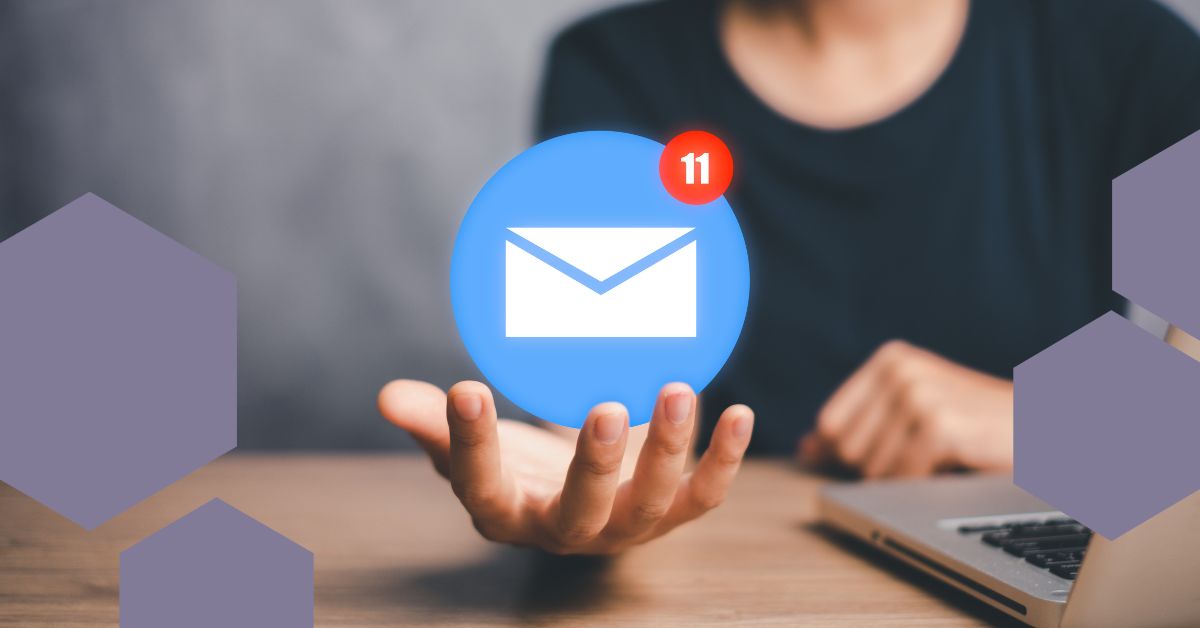
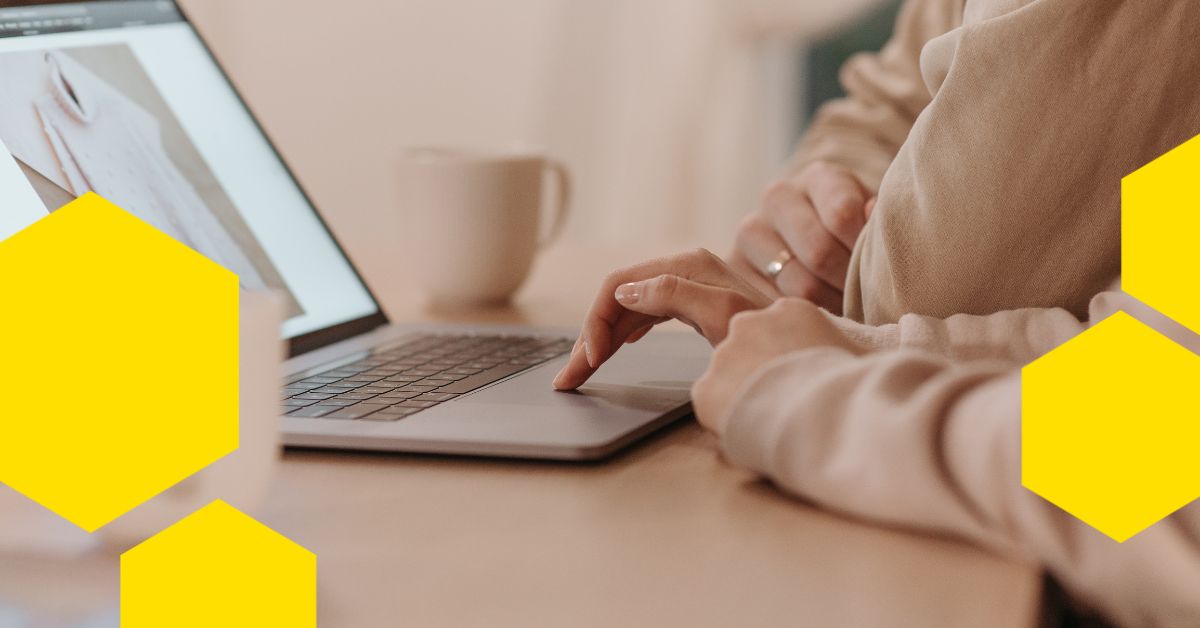

Dobrý den, jak odstraním vytvořenou událost u FB pixelu ? Děkuji.
Dobrý den, pokud máte na mysli událost na webu, bude nutné odstranit ji přímo ze zdrojového kódu, kam byla při nastavování vložena. Je ovšem dobré zvážit, zda je odstranění opravdu vhodné a nepřinese vám spíše komplikace (např. při budoucím cílení a vyhodnocování reklam).